Mục lục
Tôi đã sử dụng CCleaner nhiều năm trên cả PC (máy tính xách tay HP) và Mac (MacBook Pro). Khi tôi nghe tin tức nóng hổi rằng chương trình đã bị tấn công và hơn 2 triệu người dùng đang gặp rủi ro, tôi hoàn toàn bị sốc, giống như bạn.
Tôi có bị ảnh hưởng không? Tôi có nên tiếp tục sử dụng CCleaner không? Lựa chọn thay thế tốt nhất để xem xét là gì? Tất cả những câu hỏi như thế này đều xuất hiện trong đầu tôi.
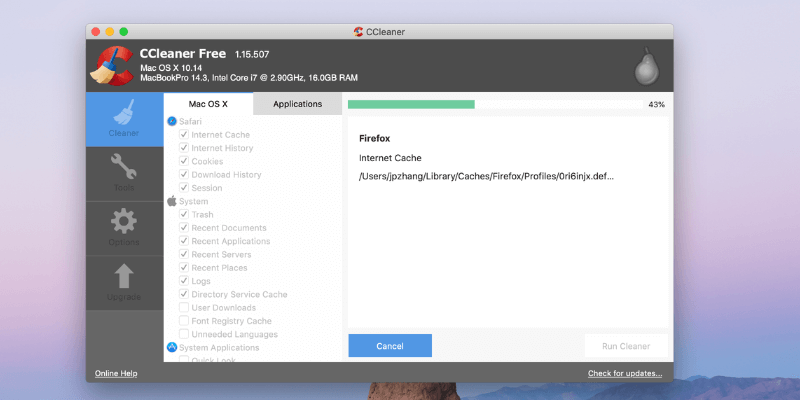
Trong bài đăng này, tôi sẽ nhanh chóng giải quyết vấn đề và liệt kê một số công cụ làm sạch tương tự để bạn cân nhắc. Một số lựa chọn thay thế là miễn phí, trong khi những lựa chọn khác được trả tiền. Tôi sẽ chỉ ra ưu điểm của từng dịch vụ và để bạn quyết định dịch vụ nào tốt nhất.
Xin lưu ý rằng bạn không cần phải chuyển đổi vì bạn có thể không bị ảnh hưởng — nhưng việc nghiên cứu luôn là điều tốt đề phòng.
Chính xác thì chuyện gì đã xảy ra với CCleaner?
Vào tháng 9 năm 2017, các nhà nghiên cứu tại Cisco Talos đã xuất bản một bài đăng nói rằng
“Trong một khoảng thời gian, phiên bản CCleaner 5.33 đã ký hợp pháp do Avast phân phối cũng chứa nhiều -giai đoạn tải trọng phần mềm độc hại chạy trên đầu cài đặt CCleaner.”
Hai ngày sau, những nhà nghiên cứu đó đã đăng một bài báo khác tiếp tục nghiên cứu về C2 và tải trọng (tức là phát hiện thấy tải trọng thứ hai bị ảnh hưởng Người dùng Windows 64-bit).
Mô tả kỹ thuật quá phức tạp để hiểu. Nói một cách đơn giản, tin tức là thế này: Một hacker “đã vi phạm CCleaner’sbảo mật để đưa phần mềm độc hại vào ứng dụng và phân phối phần mềm đó cho hàng triệu người dùng”, theo báo cáo của The Verge.
Phần mềm độc hại được tạo ra để đánh cắp dữ liệu của người dùng. Nó không chủ động gây hại cho hệ thống máy tính của bạn. Tuy nhiên, nó đã thu thập và mã hóa thông tin có thể được sử dụng để gây hại cho hệ thống của bạn trong tương lai. Tải trọng thứ hai mà các nhà nghiên cứu của Cisco Talos đã phát hiện là một cuộc tấn công bằng phần mềm độc hại nhắm vào các tổ chức công nghệ lớn như Cisco, VMware, Samsung và các tổ chức khác.
Tôi có bị ảnh hưởng bởi Phần mềm độc hại không?
Nếu bạn đang sử dụng CCleaner cho Mac, câu trả lời là KHÔNG, bạn KHÔNG bị ảnh hưởng! Piriform cũng đã xác nhận điều này. Xem câu trả lời này trên Twitter.
Không, Mac không bị ảnh hưởng 🙂
— CCleaner (@CCleaner) ngày 22 tháng 9 năm 2017Nếu bạn đang sử dụng CCleaner trên PC Windows thì bạn có thể gặp phải bị ảnh hưởng. Cụ thể hơn, bạn có thể có phần mềm độc hại ảnh hưởng đến phiên bản 5.33.6162 được phát hành vào ngày 15 tháng 8 năm 2017.
Chỉ phiên bản 32 bit của CCleaner v5.33.6162 bị ảnh hưởng và sự cố không còn là mối đe dọa nữa. Vui lòng xem tại đây: //t.co/HAHL12UnsK
— CCleaner (@CCleaner) Ngày 18 tháng 9 năm 2017Tôi Có Nên Chuyển Sang Chương Trình Dọn Dẹp Khác Không?
Nếu bạn đang sử dụng Windows, bạn có thể muốn.
Cisco Talos khuyên người dùng bị ảnh hưởng nên khôi phục Windows về trạng thái trước ngày 15 tháng 8. Ngoài ra, bạn cũng có thể cài đặt lại toàn bộ hệ điều hành Windows .
Nếu bạn không bị ảnh hưởng bởi phần mềm độc hại, tôithực sự khuyên bạn nên quét vi-rút để đảm bảo không có phần mềm độc hại.
Đối với những người nghi ngờ về bất kỳ sự cố nào của CCleaner trong tương lai, một tùy chọn khác là gỡ cài đặt CCleaner và có thể cài đặt ứng dụng dọn dẹp PC hoặc Mac khác mà chúng tôi đề cập bên dưới.
Các lựa chọn thay thế CCleaner miễn phí và trả phí
Đối với người dùng Windows PC , bạn có thể xem xét các tùy chọn này.
1. Glary Utilities (Windows)
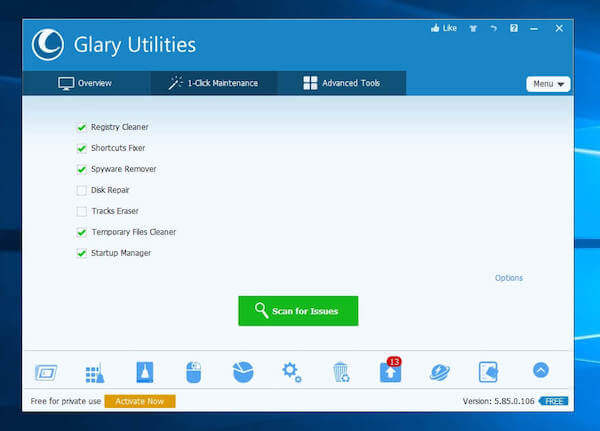
Glary Utilities là một tiện ích tất cả trong một miễn phí khác để dọn dẹp PC, tương tự như những gì CCleaner cung cấp. Bạn có thể sử dụng nó để quét và sửa các sổ đăng ký Windows, cũng như dọn dẹp các tệp rác khỏi trình duyệt web và ứng dụng của bên thứ ba.
Chương trình cũng có phiên bản chuyên nghiệp Glary Utilities Pro (trả phí) cung cấp một số tính năng nâng cao cho người dùng thành thạo bao gồm tối ưu hóa hệ thống nâng cao và hỗ trợ kỹ thuật miễn phí 24*7.
2. CleanMyPC (Windows )
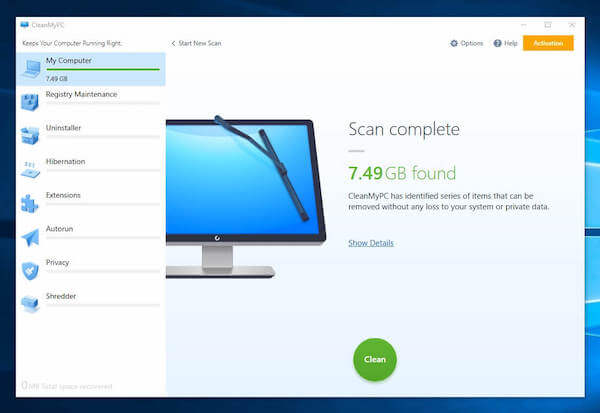
CleanMyPC được dùng thử miễn phí (giới hạn 500 MB khi xóa tệp và 50 bản sửa lỗi đăng ký), $39,95 để mua cho một giấy phép. Chương trình hoạt động rất tốt để dọn dẹp các tệp không mong muốn khỏi PC của bạn.
Chúng tôi đã so sánh CCleaner với CleanMyPC trong bài đánh giá này và kết luận rằng CleanMyPC thân thiện với người dùng hơn và có lẽ là một lựa chọn tốt hơn cho những người dùng trình độ thấp hơn. Phiên bản mới nhất tương thích với Windows 7, 8, 10 và Windows 11.
3. Advanced SystemCare (Windows)
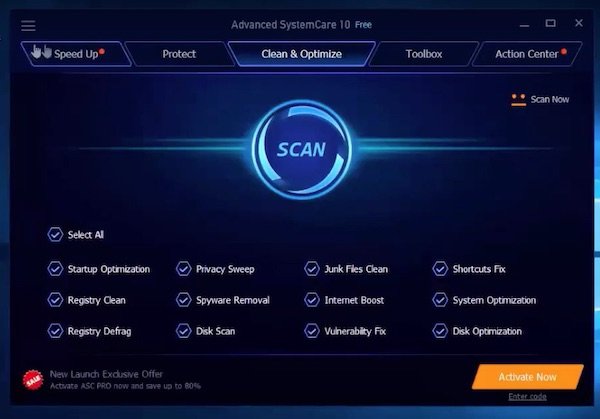
Advanced SystemCare — Cả hai phiên bản Miễn phí và PRO đều có sẵn. Đúng như tên gọi, đây là chương trình tối ưu hóa hệ thống PC để dọn dẹp sổ đăng ký Windows cũng như nhiều loại tệp rác.
Phiên bản Miễn phí được tải xuống và sử dụng miễn phí nhưng có giới hạn, trong khi phiên bản PRO có giá 14,77 USD với đăng ký hàng năm.
4. PrivaZer (Windows)
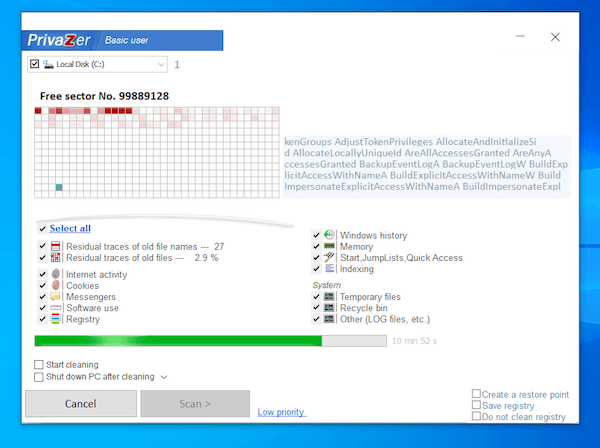
PrivaZer là một công cụ dọn dẹp PC miễn phí tích hợp nhiều tiện ích giúp dọn dẹp các tệp riêng tư, xóa các tệp tạm thời và rác hệ thống, v.v.
Bạn có thể cảm thấy hơi choáng ngợp trước số lượng tính năng có sẵn trên giao diện của nó sau khi cài đặt chương trình trên PC của bạn, nhưng nó thực sự khá dễ hiểu.
Bên cạnh việc dọn dẹp thông thường, bạn cũng có thể sử dụng PrivaZer để ghi đè các tệp vào thiết bị lưu trữ của mình để làm sạch sâu nhằm đảm bảo an toàn dữ liệu.
Đối với người dùng Apple Mac , bạn có thể cân nhắc các ứng dụng thay thế này.
5. Onyx (Mac)
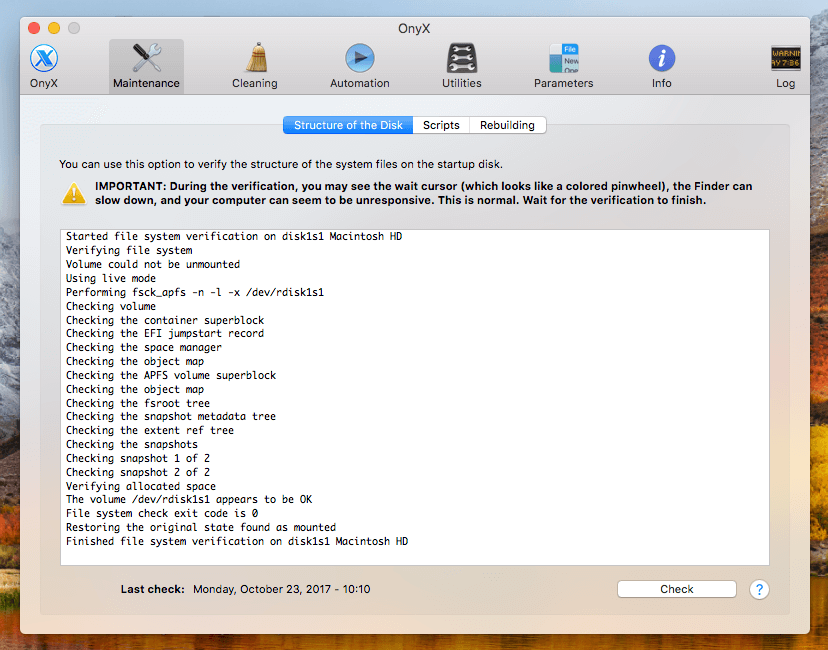
Onyx — Miễn phí. Mô-đun “Bảo trì” cho phép bạn chạy các tác vụ linh tinh như dọn dẹp và bảo trì hệ thống, ví dụ: xóa ứng dụng, chạy tập lệnh định kỳ, xây dựng lại cơ sở dữ liệu, v.v.
6. CleanMyMac X (Mac)
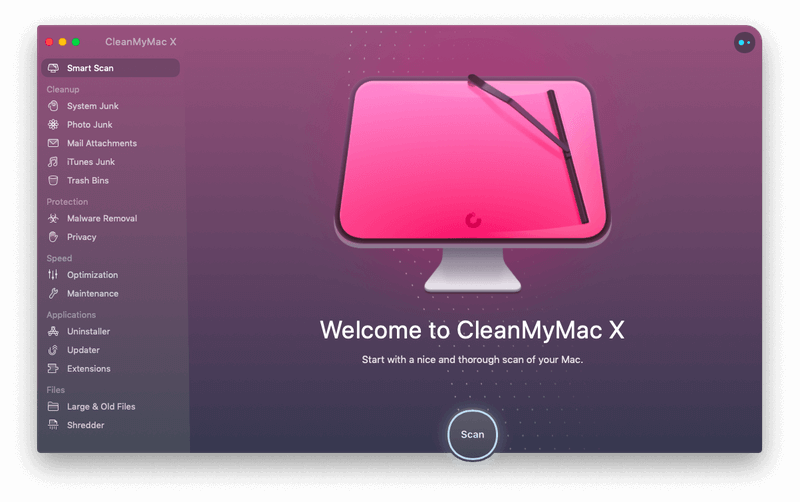
CleanMyMac X — Dùng thử miễn phí (500 MB giới hạn trong việc xóa tệp), $39,95 để mua cho một giấy phép duy nhất. Đây là một trong những ứng dụng dọn dẹp Mac tốt nhất trên thị trường, cung cấp một số tiện ích để làm sạch sâunhững tập tin không cần thiết đó. Bạn có thể đọc bài đánh giá chi tiết về CleanMyMac X của chúng tôi tại đây.
7. MacClean (Mac)
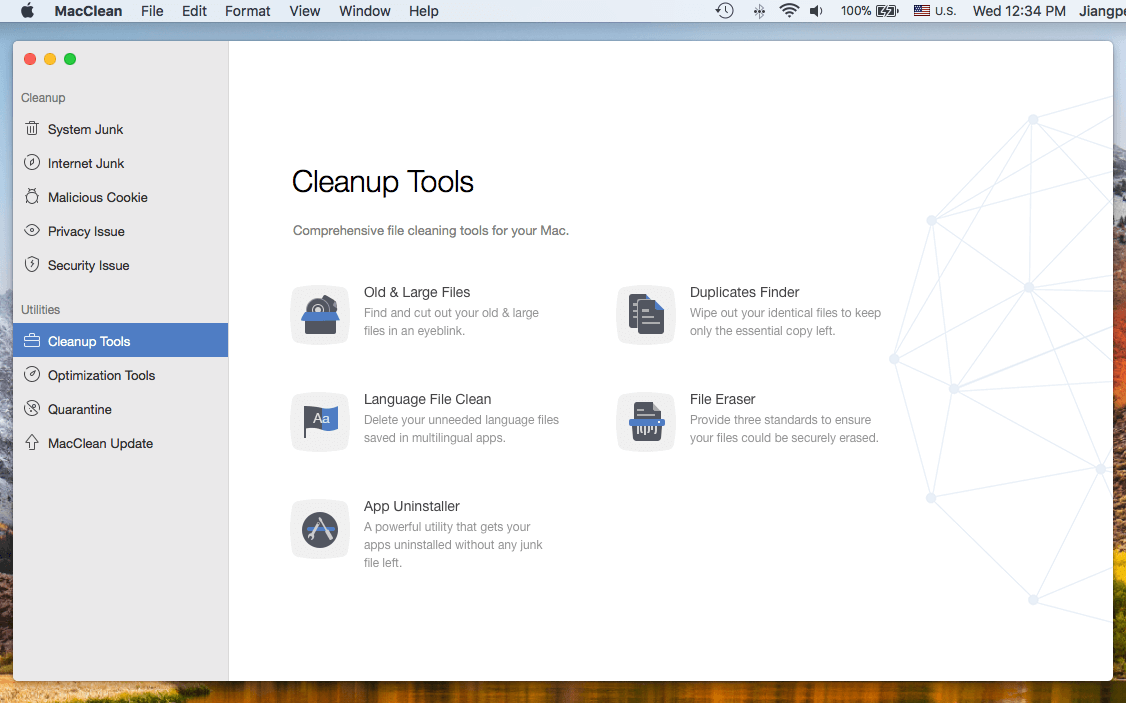
MacClean — Dùng thử miễn phí (cho phép quét nhưng hạn chế xóa) , $29,95 để mua giấy phép cá nhân. Đây là một công cụ dọn dẹp tuyệt vời khác dành cho macOS. Điểm độc đáo của MacClean là nó có tính năng tìm trùng lặp (tương tự như những gì Gemini cung cấp), có thể giúp bạn giải phóng thêm dung lượng ổ đĩa.
Lời kết
Nếu bạn đang sử dụng Windows PC, thường xuyên quét phần mềm chống vi-rút và phần mềm độc hại. Đối với người dùng Mac, bạn nên kiểm tra các ứng dụng bạn đã cài đặt, cũng như đảm bảo các ứng dụng bạn sử dụng luôn được cập nhật. Cân nhắc xóa các ứng dụng không sử dụng.
Luôn sao lưu dữ liệu máy tính của bạn (hoặc sao lưu các bản sao lưu). Bạn không bao giờ biết khi nào một “chiến lược CCleaner” khác sẽ tấn công và nó sẽ gây ra hậu quả gì. Nếu bạn có sẵn bản sao lưu, dữ liệu của bạn sẽ được bảo mật và bạn có thể chọn khôi phục máy tính của mình nếu cần.

